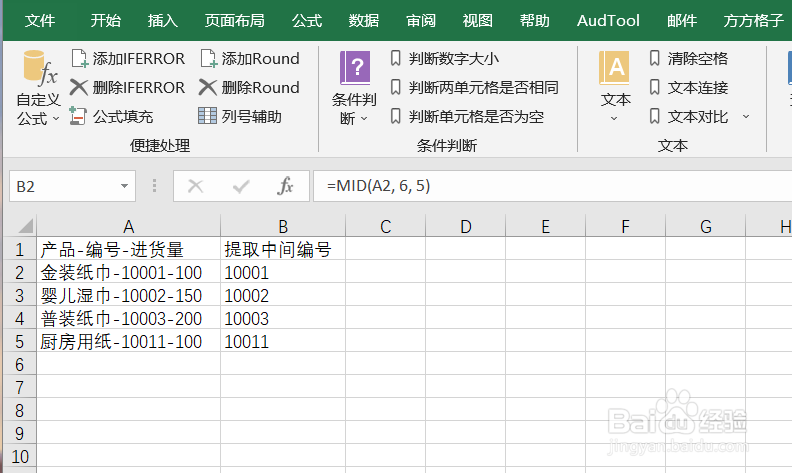1、本例,要求我们“产品-编号颍骈城茇-进货量”中截取“编号”,我们按下列步骤操作。首先,我们打开Excel文件,并点击“公式向导”选项卡。

2、然后,我们找到下图的“文本”并点击。
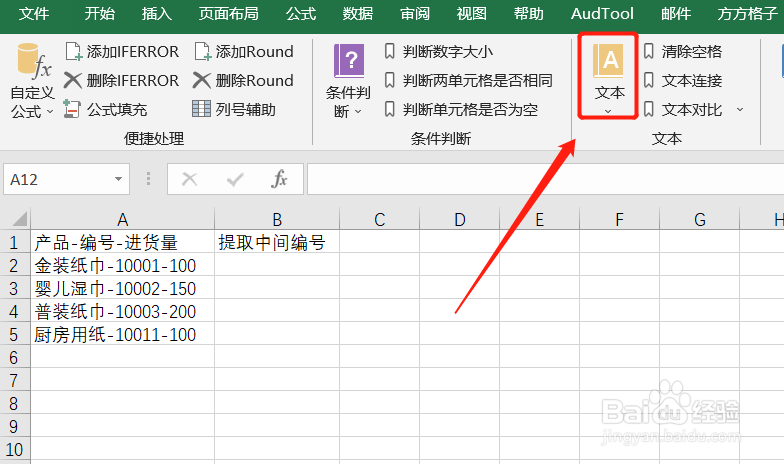
3、点击后,会出现一个下拉菜单,我们继续点击“截取中间”。

4、然后,就会出现一个对话框,根据例子要求,我们在其中填入对应内容后,点击“确定”。
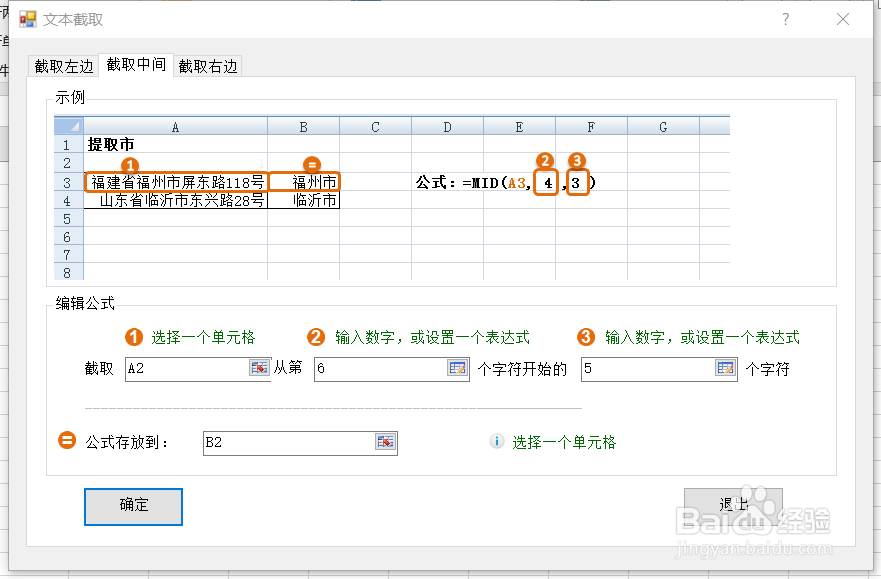
5、这时,公式就自动生成啦!我们仅需下拉填充结果即可!

6、下拉填充后,我们就把中间的编号都提取出来啦!怎么样,是不是十分简单易懂呢?!
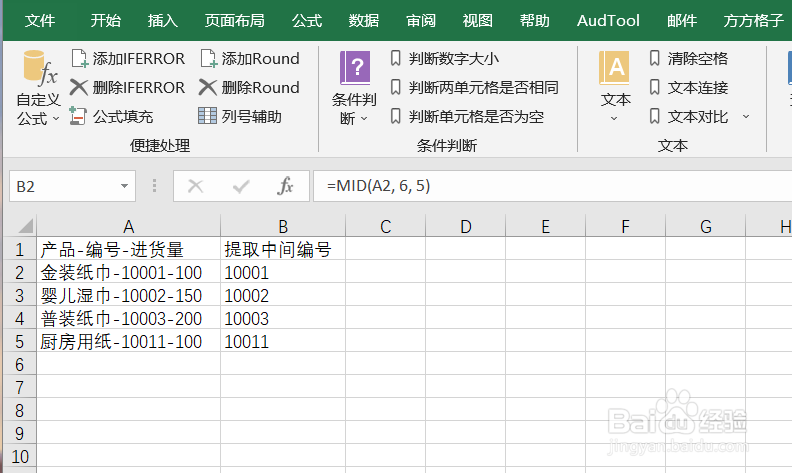
时间:2024-10-14 03:29:39
1、本例,要求我们“产品-编号颍骈城茇-进货量”中截取“编号”,我们按下列步骤操作。首先,我们打开Excel文件,并点击“公式向导”选项卡。

2、然后,我们找到下图的“文本”并点击。
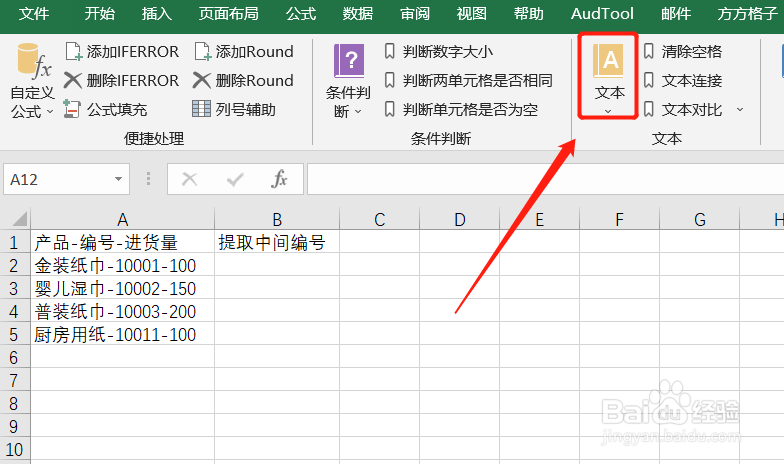
3、点击后,会出现一个下拉菜单,我们继续点击“截取中间”。

4、然后,就会出现一个对话框,根据例子要求,我们在其中填入对应内容后,点击“确定”。
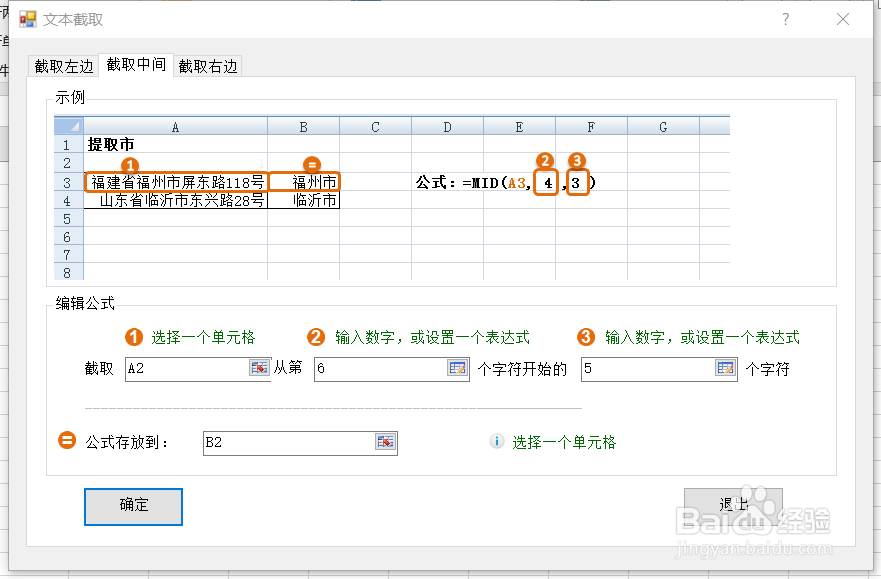
5、这时,公式就自动生成啦!我们仅需下拉填充结果即可!

6、下拉填充后,我们就把中间的编号都提取出来啦!怎么样,是不是十分简单易懂呢?!